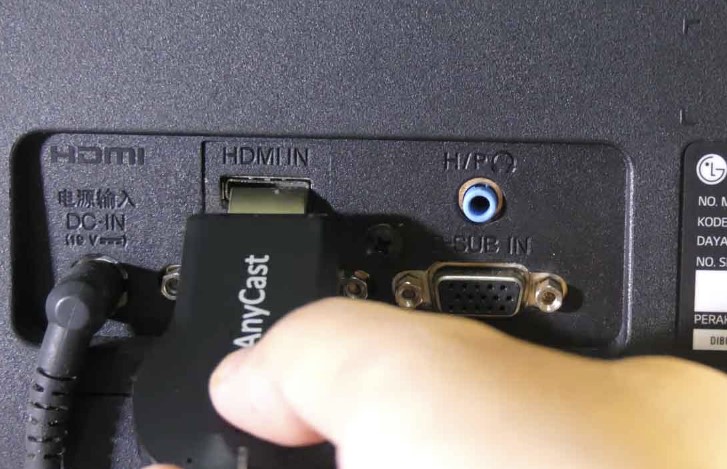Menonton film di layar HP mungkin dirasa kurang memuaskan karena ukuran layar yang kecil. Sekarang kamu bisa mentransmisikan tampilan di layar HP tersebut ke layar yang lebih besar menggunakan Anycast, misalnya saja ke layar TV.
Ada beberapa jenis Anycast yang tersedia, salah satunya adalah Anycast dengan sambungan HDMI ke TV. Penggunaan HDMI Dongle Anycast ini diklaim dapat menampilkan layar HP atau tablet ke TV dengan resolusi tinggi, yakni mencapai 1080p/60fps. Bagi kamu yang masih belum tahu cara menggunakan HDMI Dongle Anycast ke TV semua merek, di bawah ini sudah dijelaskan langkah-langkahnya yang bisa kalian simak dan terapkan.
Cara Menggunakan HDMI Dongle Anycast ke TV
HDMI Dongle Anycast tidak hanya bisa digunakan pada TV LCD dan LED TV merek atau tipe apa saja. Penggunaan HDMI Dongle Anycast ini bisa menjadi alternatif untuk perangkat HP yang tidak memiliki fitur Mirroring. Di mana seperti yang kita tahu, HP dengan fitur Mirroring memungkinkan untuk langsung dihubungkan ke TV.
Adapun cara menggunakan HDMI Dongle Anycast ke TV berbagai merek dan tipe selengkapnya, sebagai berikut:
1. Download dan Install Aplikasi Miracast
- Langkah yang pertama kamu perlu mendownload aplikasi bernama DLNA Media Stream & Mirroring melalui Google Play Store. https://play.google.com/store/apps/details?id=com.agilleapps.dlnaupnp&hl=id&gl=US
- Buka Google Play Store lalu ketik “dlna media” pada kolom pencarian.
- Kemudian pilih aplikasi DLNA Media Stream & Mirroring dan klik tombol Instal.
- Tunggu sampai proses instalasi selesai.
2. Menyiapkan Perangkat HDMI Dongle Anycast
Sekarang kamu siapkan perangkat HDMI Dongle Anycast yang ingin digunakan untuk menyambungkan HP ke TV. Untuk langkah-langkah penyiapannya sendiri, yakni:
- Pertama kamu tancapkan konektor kabel ke Dongle Anycast.
- Lalu tancapkan konektor HDMI pada Dongle Anycast ke port HDMI yang ada di TV.
- Selanjutnya colokkan konektor USB yang pada kabel yang tersambung ke Dongle Anycast tadi ke adaptor charger. Atau bisa juga menyolokkannya ke port USB di PowerBank (pastikan daya di PowerBank masih banyak).
- Sekarang HDMI Dongle Anycast siap untuk digunakan.
3. Menyambungkan HP ke TV Melalui AnyCast
Jika sudah dipersiapkan semuanya, sekarang waktunya untuk mulai menyambungkan HP ke TV. Nantinya layar HP milikmu akan ditampilkan di layar TV secara penuh.
- Buka aplikasi DLNA Media Stream & Mirroring yang sudah diinstall di HP android tadi.
- Berikan izin akses jika memang aplikasi tersebut memintanya, dengan cara klik tombol Izinkan.
- Ikuti petunjuk yang diberikan di aplikasi tersebut.
- Untuk memulai penyambungan, kamu pilih Jaringan Anycast yang muncul di aplikasi.
- Tunggu beberapa saat hingga proses penyambungan perangkat berhasil.
- Selanjutnya layar HP akan langsung dimirroring ke layar TV. Apapun yang muncul di layar HP akan muncul persis di layar TV yang terhubung.
Sudah berhasil terhubung, mungkin kamu bingung cara untuk memutuskan sambungannya tersebut. Mudah saja, kamu tinggal matikan sambungan di aplikasi DLNA Media Stream & Mirroring. Atau bisa juga dengan mencabut HDMI Dongle AnyCast dari port HDMI TV sehingga sambungan otomatis terputus.
Itulah tadi cara menggunakan HDMI Dongle AnyCast ke TV semua merek dan tipe yang mudah bisa kalian terapkan. Semoga informasi di atas bermanfaat bagi pembaca semuanya.